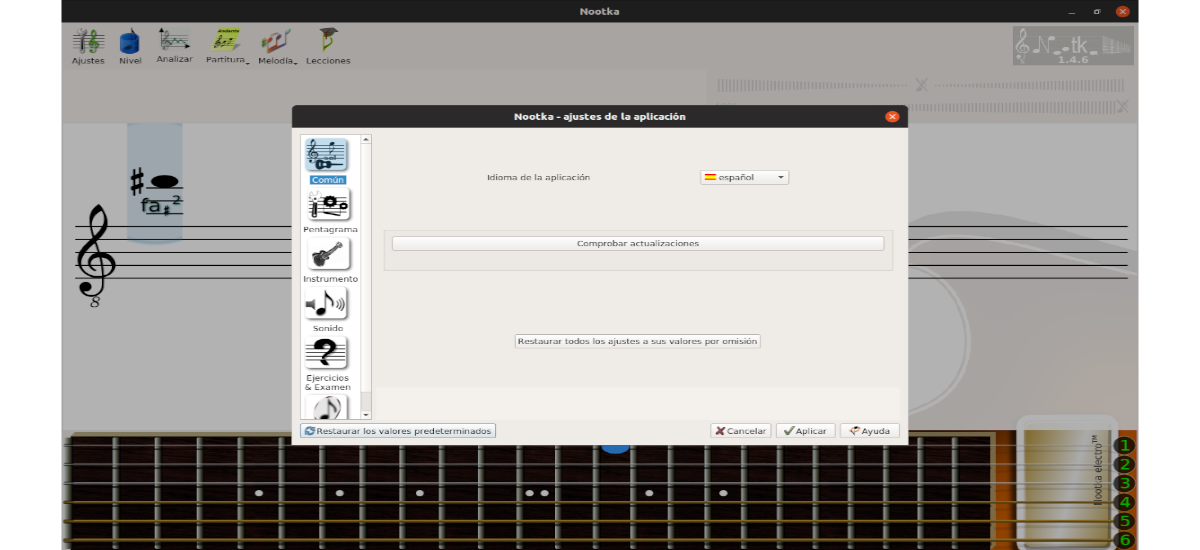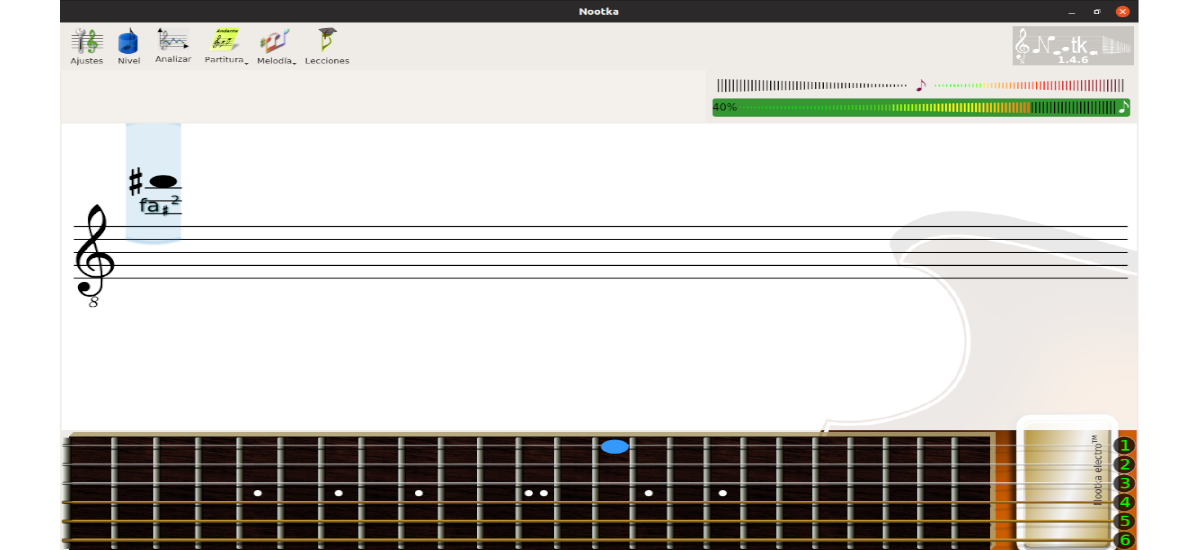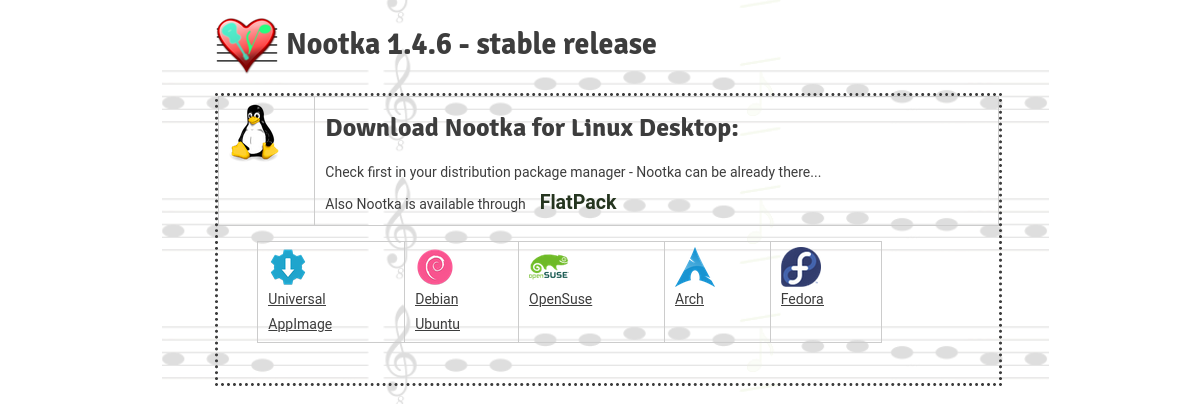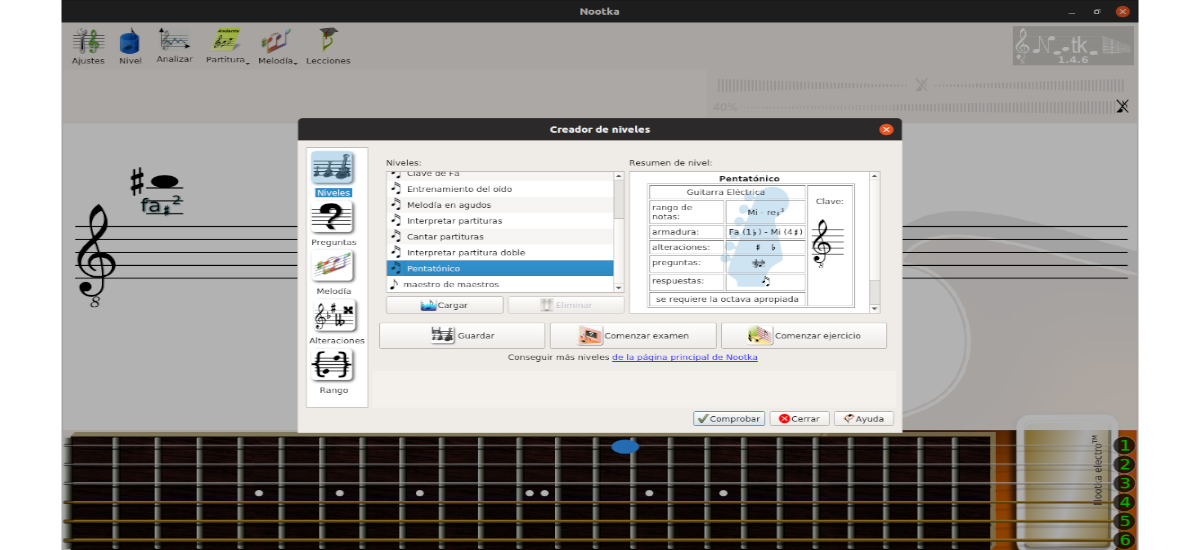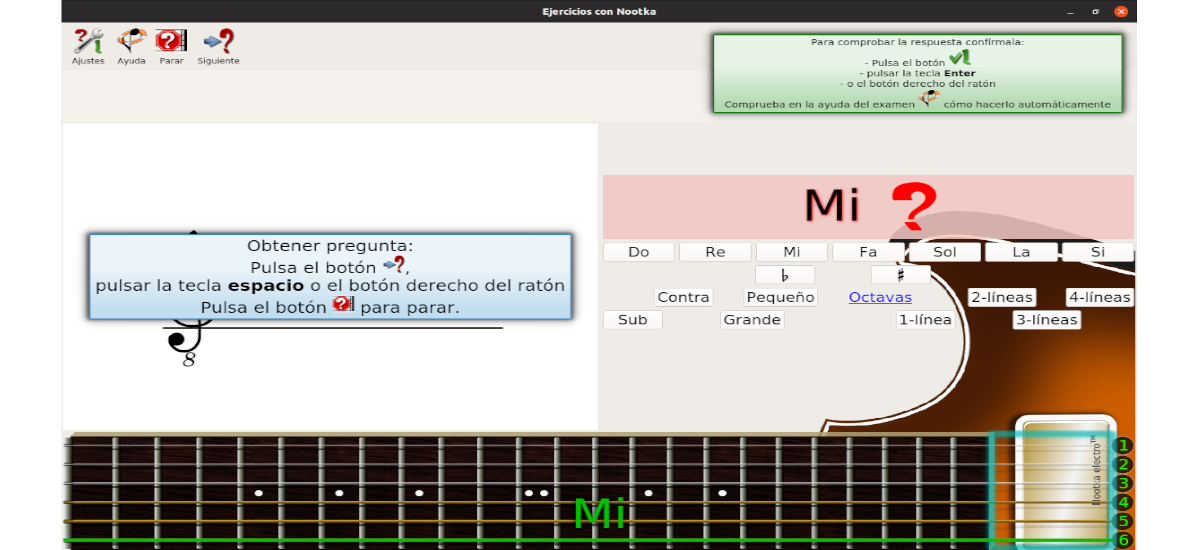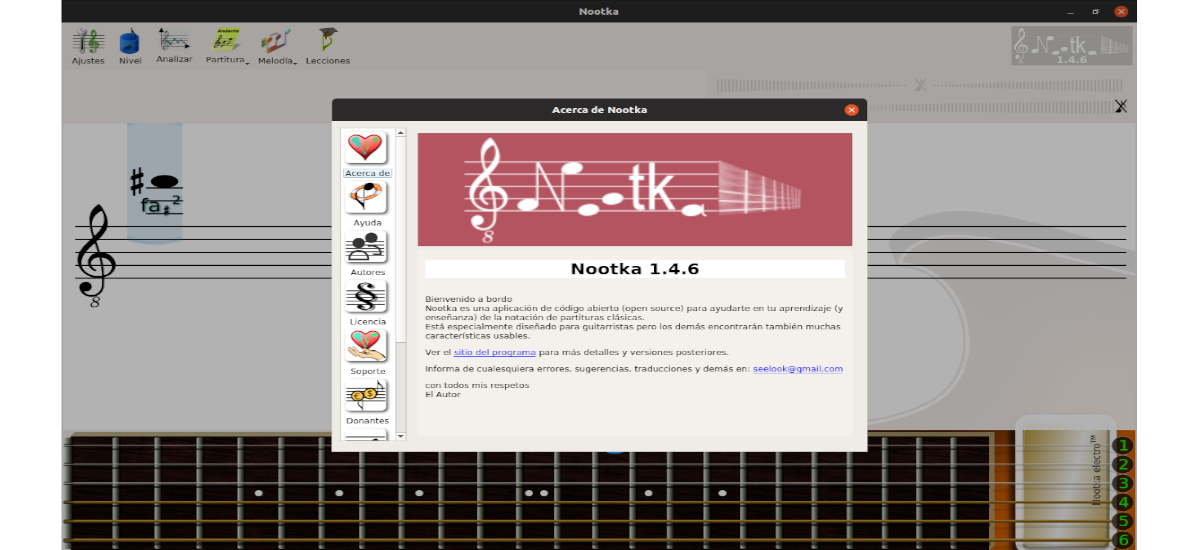
У наступній статті ми збираємось поглянути на Nootka. Є про безкоштовний додаток для позначення музики Відкритий код, доступний для Gnu / Linux, Windows, MacOS та Android. З його допомогою його творці прагнуть, щоб користувач міг просто викладати або вивчати ноти класичної музики.
Це допомагає зрозуміти правила читання та написання партитур та виробити навички гри та співу нот. Поставляється з правила нотного позначення та вправи для практики. Це корисний інструмент для гітаристів та людей, які шукають навчання аудіювання.
Загальна характеристика Ноотки
- Програма пропонує інтерактивний інтерфейс виявити правила нотного запису.
- Ми можемо виконувати вправи з можливістю створення власних наборів.
- Точний метод для виявляти співані та відтворені звуки та мелодії.
- Природний звук гітар.
- Ключі (високі, низькі та інші) та чудова пентаграма.
- Дозволяє аналізувати результати отримані.
- Ми будемо мати різні типи гітар та їх налаштування.
- Переклади на іспанську, чеську, французьку, німецьку, угорську, польську, словенську та російську.
Це лише деякі його особливості. З усіма ними можна детальніше ознайомитись у веб-сайт проекту.
Встановіть Nootka Score Notation на Ubuntu
Для використання цієї програми в Ubuntu ми матимемо різні можливості. Ми матимемо можливість використовувати файл AppImage, файл .deb та Flatpak. Ми також можемо вибрати між останньою стабільною версією, яка сьогодні становить 1.4.6, та останньою версією (1.7.0), яка все ще перебуває у своїй версії beta1.
Використання .Appimage
По-перше, ми повинні завантажити файл AppImage - від позначення балів Nototka до нашої системи оперативні. Після завершення завантаження нам доведеться відкрити термінал (Ctrl + Alt + T) і перейти до папки, в якій ми зберегли завантажений файл. У цьому прикладі файл, який я зберег у папці за замовчуванням 'Завантаження».
cd Descargas
Опинившись у папці, вам доведеться запустіть таку команду, щоб змінити дозвіл файлу:
sudo chmod +x nootka-1.4.6-x86_64.AppImage
Слід сказати, що в цьому випадку ім'я завантаженого файлу:nootka-1.4.6-x86_64.AppImage'. Це слід змінити, оскільки змінюється версія завантаженого файлу.
Цей дозвіл на виконання також можна змінити через графічний інтерфейс. Вам просто потрібно клацнути правою кнопкою миші на завантаженому файлі .AppImage і вибрати Властивості. Тоді вам доведеться йти до Вкладка "Дозволи" і встановіть прапорець "Дозволити запускати файли як програму".
Дозвіл змінено, ми можемо запустіть програму, двічі клацнувши файл o працює в терміналі (Ctrl + Alt + T), з папки, куди ми завантажили файл, виконуємо таку команду:
sudo ./nootka-1.4.6-x86_64.AppImage
При запуску перше, що ми побачимо, буде помічник першого використання.
Використання файлу .deb
Ми зможемо завантажте файл .deb від Nootka з веб-сайту проекту. Після завершення завантаження з терміналу (Ctrl + Alt + T) ми можемо перейти до папки, в якій ми зберегли файл:
cd Descargas
Приїхав до, ми вже можемо встановити пакет написання в тому самому терміналі команди:
sudo dpkg -i nootka_1.4.6_amd64.deb
У цій команді nootka_1.4.6_amd64.deb - це назва завантаженого файлу. Це може змінюватися залежно від версії завантаженого пакету.
Завдяки цьому ми вже матимемо програму, встановлену в нашій системі. Щоб запустити його, нам потрібно буде лише натиснути на показати програми в док-станції Unbuntu Gnome і введіть nootka у вікно пошуку, щоб знайти програму запуску програми.
Використання Flatpak
Перш за все нам доведеться переконайтеся, що в нашій системі встановлено flatpak. Якщо у вас його не активовано у вашій системі, ви можете дотримуйтесь статті що писав колега деякий час тому.
Після встановлення flatpak в Ubuntu, просто відкрийте термінал (Ctrl + Alt + T) і запустіть таку команду:
flatpak install flathub net.sf.nootka
Під час встановлення Nootka нам доведеться натиснути “y”Для підтвердження встановлення. Після завершення встановлення, тепер ми можемо запустити додаток Nootka за допомогою наступної команди з того ж терміналу:
flatpak run net.sf.nootka
Ви можете почати працювати з цим програмним забезпеченням вдаватися до допомога пропонується на веб-сайті проекту.